Cómo acceder a tus archivos de Windows sin contraseña
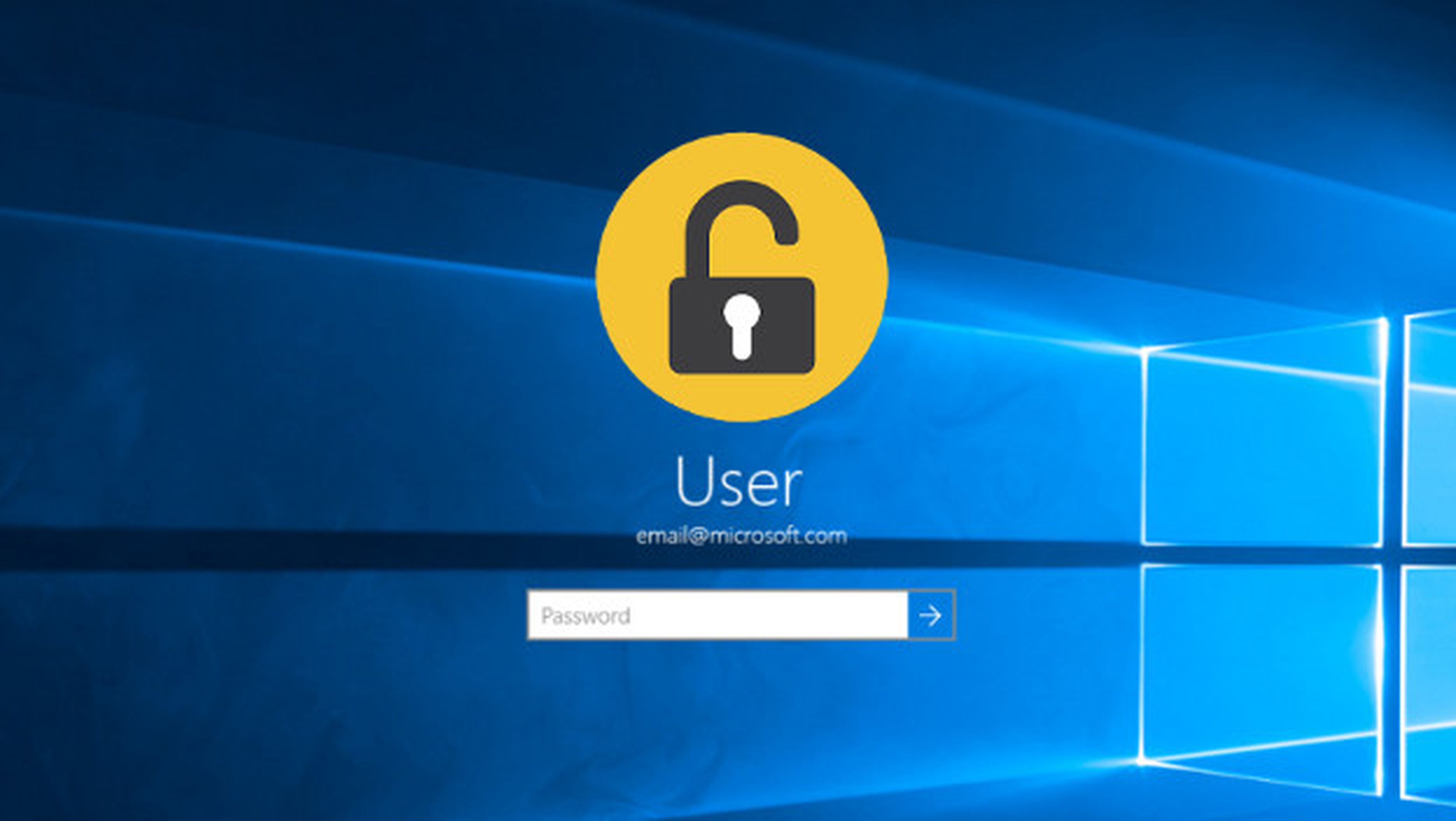
Sólo necesitas Linux, aunque sea de forma temporal
A veces es imposible acceder a tu cuenta de Window sin clave, lo que hace una químera recuperar todos tus datos y archivos. No obstante, esto sólo ocurre si tienes Windows como único sistema operativo en tu ordenador. Quizás no puedas entrar a tu cuenta por la puerta principal pero sí dando un rodeo.
Por suerte para los propietarios de ordenadores cuya contraseña ha sido extraviada, Linux abre una vía de acceso a todos los ficheros que almacena el disco duro. Si accedes a tu PC desde este SO, puedes encontrar en él la raíz del sistema de ficheros de Windows.
¿No lo sabías? Pues así es: todos tus archivos están disponibles si engañas a tu ordenador y accedes al mismo con un pendrive Linux. La única alternativa para proteger de verdad tus datos es establecer un sistema de cifrado.
Cómo instalar Linux en un Pendrive
Hay varios programas para instalar Linux en un pendrive. La única limitación es que este debe ser de al menos 4 GB. Unebootin, Etcher.io o Rufus son los tres más populares y funcionan a la perfección.
Sólo tienes que descargar una distro de Linux, cualquiera de ellas. Estas son las mejores de 2017, aunque también puedes elegir una de las de bajo consumo si tu ordenador es lento.
Una vez que lo hayas hecho, sigue los pasos de este tutorial para crear un USB booteable de este y otros sistema operativo. Puedes hacer lo mismo en una MicroSD o un disco duro externo, aunque por versatilidad es mucho más fácil hacerlo en un pendrive.
Estos son los portátiles con Windows 10 más vendidos en Amazon España
Bootea tu pendrive Linux en una sesión Live
Dependiendo del fabricante de tu ordenador, la forma de acceder a la BIOS será distinta. En cualquier caso, casi siempre es pulsando sobre la tecla F2 o Suprimir en la pantalla de arranque.
También puedes fijarte en los letreros que aparecen abajo. Uno de ellos debe ser el de opciones de Boot. Si accedes con la tecla que muestra, podrás bootear directamente cualquier unidad USB que esté conectada a tu PC en ese momento.
Si eliges el pendrive en el que has instalado Linux, verás que se carga una pantalla con varias opciones. Elige la que dice Probar Linux sin instalar. No hace falta que instales el sistema, sólo una de las llamada Live Session. Estas sesiones son temporales y no dejan rastro en tu PC, aunque sí que puedes acceder desde ellas al disco en el que tienes los archivos de Windows, incluso sin contraseña.
Accede al disco duro y haz una copia de seguridad de los archivos
Cuando aparezca el escritorio de la distribución de Linux que hayas elegido, es que estás efectivamente dentro del sistema. Ahora sólo resta la parte fácil: ve al sistema de archivos y busca el disco duro. Dentro no te costará mucho dar con la ruta en la que están los archivos de Windows.
Si eres previsor, ya habrás conectado otra unidad USB o disco duro externo. Copia a él todos los archivos que quieras salvar de Windows. Cuando hayas terminado sólo tienes que apagar el ordenador y ¡listo! Habrás entrado a Windows en modo ninja para poner a salvo todos tus tesoros virtuales.
Como se puede ver en la imagen que adjuntamos en este apartado, sólo hay que acceder a Windows como si fuera un disco duro externo. Allí está todo lo que habrías perdido por no recordar tu clave.
Descubre más sobre Eduardo Álvarez, autor/a de este artículo.
Conoce cómo trabajamos en Computerhoy.
